L’iPad est une puissante tablette introduite par Apple en 2010. Grâce à sa symbiose avec le reste de l’écosystème Apple et sa puissance, l’iPad est considéré par certains comme une alternative viable à un ordinateur. Cependant, aussi performant soit-il, un iPad n’est pas un Mac et encore moins un PC. Et si vous pouviez changer cela ?
Les raisons d’utiliser Windows sur votre iPad peuvent être multiples. Peut-être souhaitez-vous utiliser certaines applications propres à Windows ? Ou êtes-vous tout simplement curieux et intrigué ? Ou bien vous souhaitez dépanner ou aider un proche en prenant le contrôle de son PC à distance ? Pour des raisons professionnelles ou personnelles, l’idée a traversé l’esprit à de nombreux utilisateurs.
Dans ce guide, nous allons explorer les meilleurs outils pour utiliser Windows sur votre iPad. Nous commencerons par explorer les outils de contrôle à distance d’un ordinateur physique, puis nous passerons au contrôle d’une machine virtuelle, avant d’explorer le PC dans le cloud et, enfin, de plonger dans le cloud gaming.
Windows sur iPad : contrôle à distance d’un ordinateur physique
Le contrôle à distance d’un PC physique vous permet d’accéder et de contrôler pleinement un ordinateur à partir d’un autre appareil, comme un iPad. Le poste informatique doit être allumé et le propriétaire doit être volontaire, qu’il soit devant son PC ou non. Cela peut se traduire par un mot de passe à fournir ou la connexion via l’identifiant Microsoft selon l’outil utilisé.
En général, cette méthode est utilisée pour contrôler son propre ordinateur sans être chez soi, aider un proche ou encore pour du dépannage dans le cadre professionnel.
On peut citer trois applications de contrôle à distance d’un ordinateur physique Windows compatible avec l’iPad.
TeamViewer
TeamViewer est peut-être l’outil le plus connu dans ce domaine grâce à sa sécurité et ses nombreuses fonctionnalités. Sa facilité d’utilisation en fait un outil privilégié.
Voici quelques fonctionnalités qui font la force de TeamViewer :
- Connexion sécurisée : les données sont chiffrées pour plus de sécurité. Il est impossible de contrôler le PC sans l’accord préalable du propriétaire, qui reste maître de son ordinateur.
- Qualité vidéo exceptionnelle : que ce soit en termes de latence, couleurs, niveau de gris ou encore de résolution, TeamViewer est parmi les meilleurs de sa catégorie, même avec une connexion internet limitée.
- Compatibilité universelle : l’application est disponible sur Windows, macOS, Linux, iOS et, bien sûr, iPadOS.
Pour une utilisation personnelle, TeamViewer est gratuit. Pour obtenir plus de fonctionnalités ou l’utiliser dans un cadre professionnel, il existe plusieurs offres payantes à partir de 13,90 €* par mois. Plus l’offre à laquelle vous souscrivez est importante plus nombreuses, ou plus intéressantes, seront les fonctionnalités :
- Transfert de fichiers : transférez des fichiers entre les appareils.
- Chat intégré : discutez avec la personne que vous accompagnez à l’écrit ou en visio.
- Multisession : contrôlez plusieurs appareils en même temps (chacun dans son propre onglet).
- Assistance d’un mobile : bien qu’il soit possible de contrôler un PC depuis un mobile avec la version gratuite, une offre payante est nécessaire pour prendre le contrôle à distance d’un mobile.
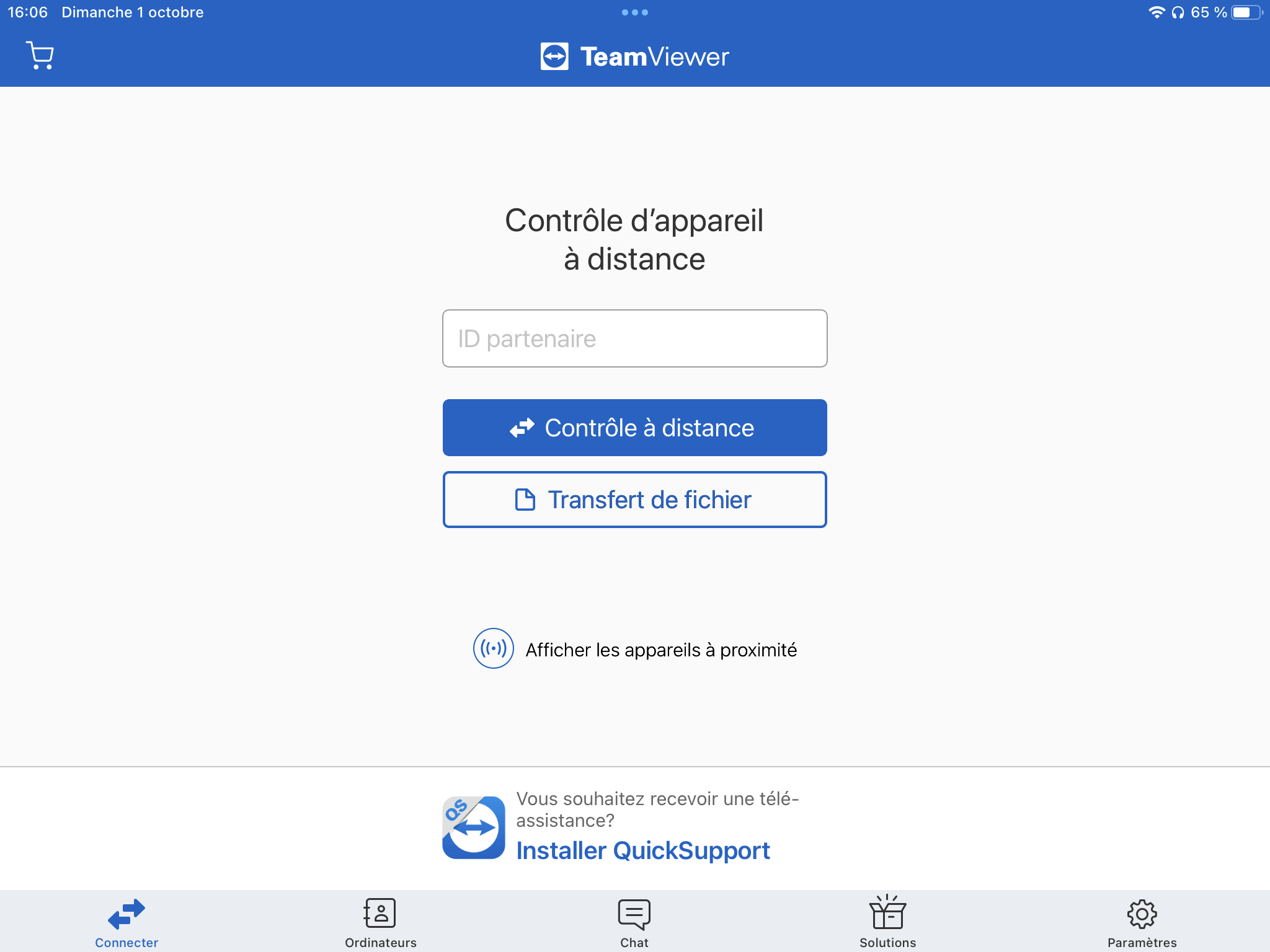
Microsoft Remote Desktop (MRD)
Microsoft Remote Desktop permet d’accéder à un PC Windows sans y installer un logiciel au préalable. Seul prérequis : vous devez activer la connexion à distance. La connexion se fait avec un compte Microsoft ou utilisateur. Son principal avantage est son intégration transparente avec les systèmes Windows. Toutefois, sa configuration peut être un peu moins intuitive à mettre en place pour les novices que TeamViewer. Cet outil est entièrement gratuit.
Points clés de Microsoft Remote Desktop :
- Expérience fluide sur iPad : une fois la première configuration terminée, l’outil est conçu pour s’intégrer parfaitement à l’interface de l’iPad. L’application offre une expérience utilisateur intuitive tout en fournissant une connexion robuste à votre PC Windows.
- Connexion à distance : accédez à des PC distants sous Windows Professionnel, Enterprise, et Windows Server.
- Compatibilité universelle : MRD est également une application compatible avec toutes les plateformes et dispose une version web.
Vous pouvez profiter de la totalité des fonctionnalités sans débourser un centime, car Microsoft Remote Desktop est totalement gratuit.
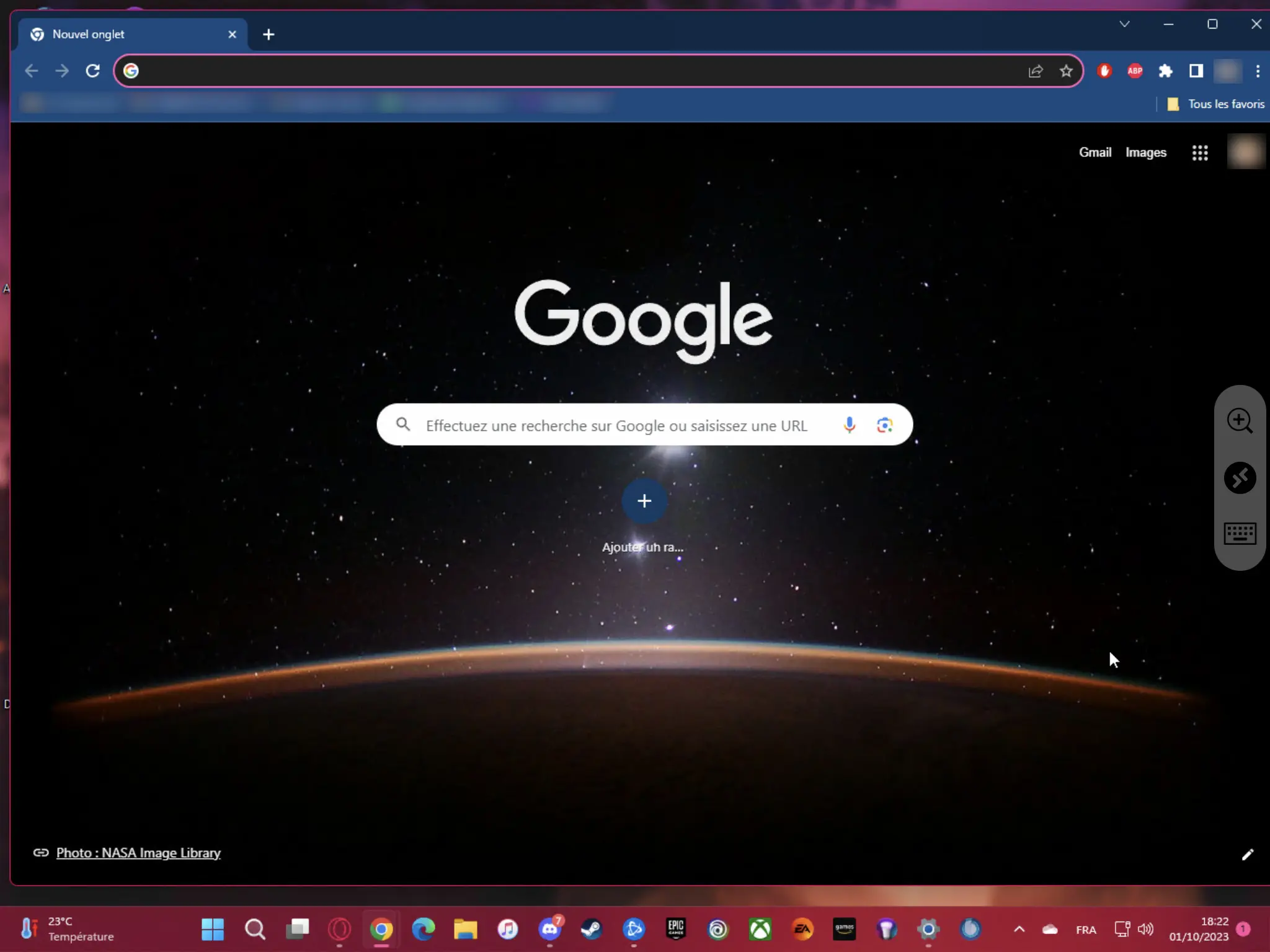
AnyViewer
AnyViewer Remote Desktop est moins connu. Cela ne l’empêche pas d’être robuste, stable et intuitif. Tout comme TeamViewer, la connexion à PC distant se fait rapidement grâce à la page d’accueil qui affiche immédiatement les informations nécessaires. Toutefois, AnyViewer possède plus de fonctionnalités gratuites, notamment le transfert de fichiers.
Voici un aperçu de ses fonctionnalités :
- Connexion sécurisée : utilisez l’authentification à deux facteurs pour renforcer la sécurité.
- Transfert de fichiers : transférez vos fichiers entre vos appareils.
- Multisession : gérez la connexion à plusieurs PC en simultané.
Vous avez le choix entre une formule gratuite et deux payantes. L’une est à 3,58 €* par mois et l’autre à 16,58 €* par mois. En choisissant une offre payante, vous augmentez le débit qui vous est accordé ou encore le nombre d’appareils gérés.
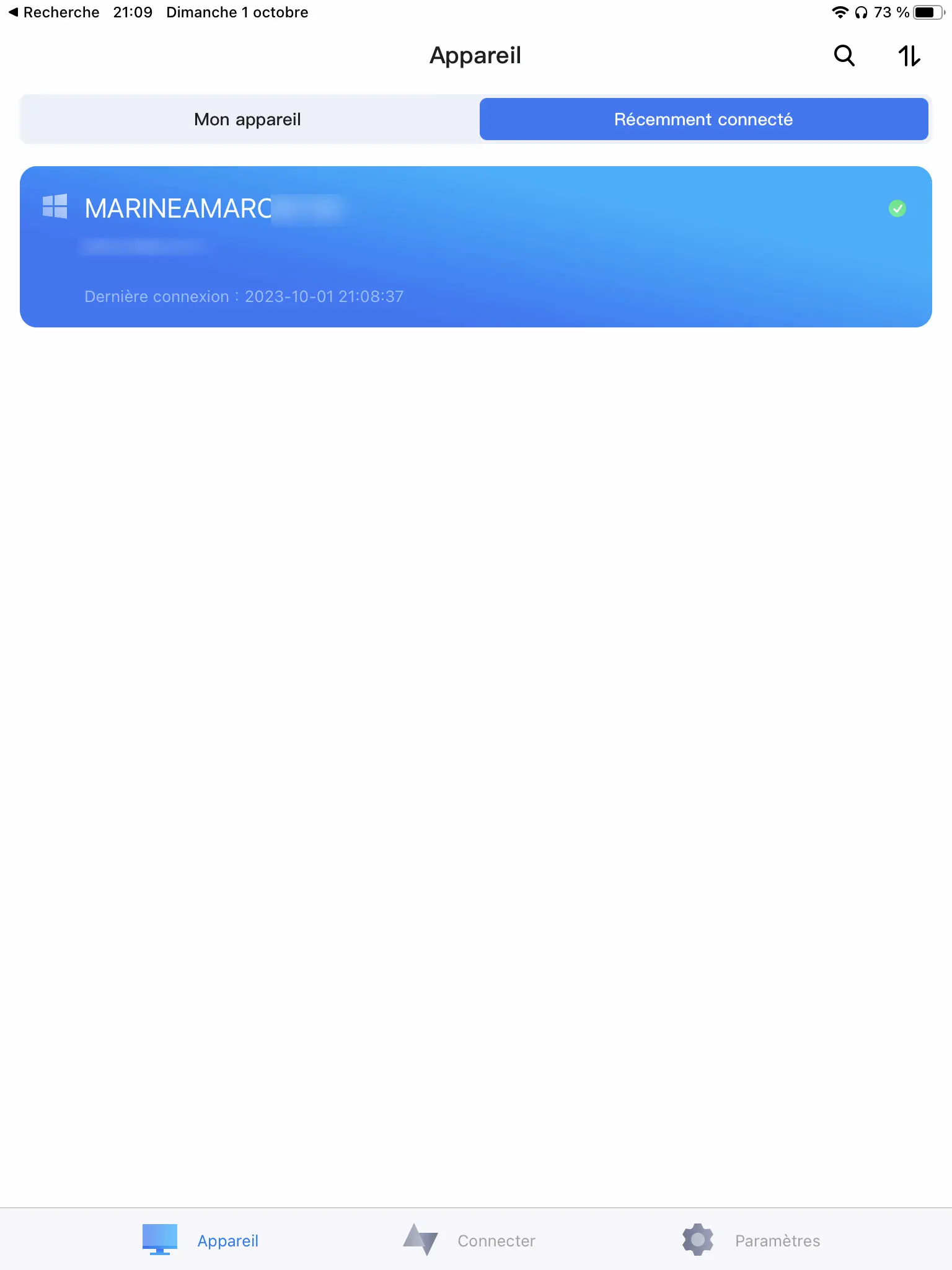
Le contrôle à distance est une solution efficace pour les utilisateurs d’iPad qui souhaitent accéder à un environnement Windows déjà existant. Chaque outil a ses spécificités, il convient donc de choisir celui qui correspond le mieux à vos besoins.
Windows sur iPad : contrôle à distance d’une machine virtuelle
On peut dire que le contrôle d’une machine virtuelle (VM) se situe à mi-chemin entre le contrôle à distance d’un PC physique et la virtualisation complète.
VMware Horizon
VMware Horizon figure parmi les outils les plus populaires pour les entreprises pour contrôler une machine virtuelle. Bien que l’application VMware Horizon Client soit gratuite, le service VMware Horizon, qui fournit la machine virtuelle, est une solution payante développée avant tout pour les entreprises.
Voici quelques fonctionnalités importantes :
- Sécurité : l’outil ne lésine pas sur les protocoles de sécurité robustes afin de protéger vos données et de garder vos connexions sécurisées.
- Accès et contrôle : connectez-vous à des postes de travail virtuels et des applications hébergées sur un serveur ou dans le cloud.
- Expérience utilisateur : l’utilisation de VMware Horizon est fluide et réactive, vous donnant l’impression d’avoir réellement installé Windows sur votre iPad.
- Centralisation des ressources : avec la centralisation des ressources, les entreprises peuvent gérer et maintenir facilement plusieurs machines virtuelles sans les contraintes associées à la maintenance de multiples machines physiques.
- Compatibilité : utilisez l’outil sur l’iPad ou n’importe quel autre appareil mobile, de bureau ou encore avec un navigateur.
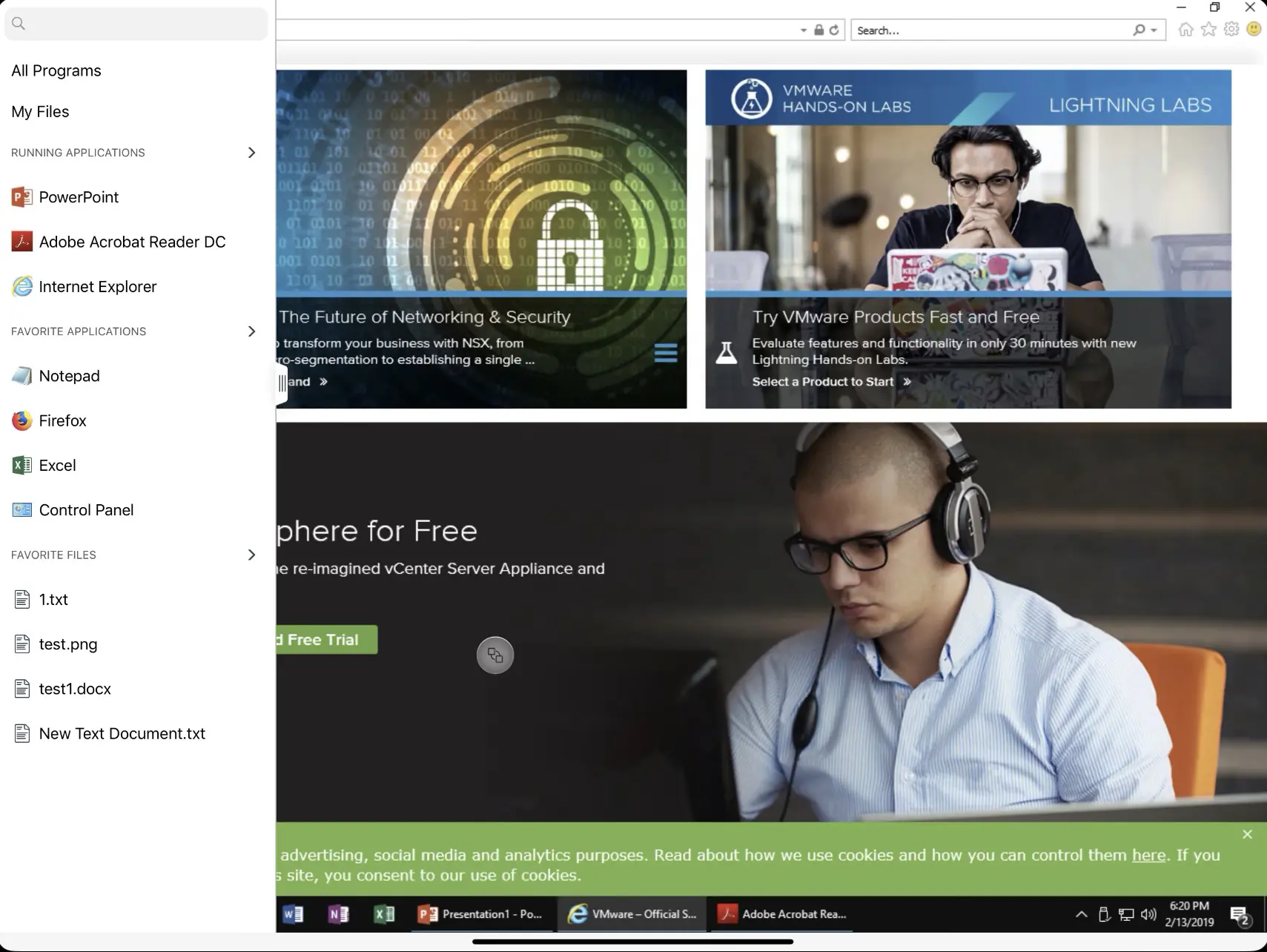
Windows sur iPad : PC dans le cloud
Le cloud permet de conserver vos données en ligne et d’y accéder depuis différents appareils. Depuis sa popularisation, les ordinateurs, tablettes et smartphones ont pu voir leur stockage local (interne) réduit au profit de la synchronisation avec le cloud.
Le cloud permet d’aller encore plus loin en proposant un ordinateur entier et fonctionnel en ligne. Ainsi, sans installer Windows 10 ou Windows 11 sur votre iPad Pro, vous pouvez utiliser Windows sur votre iPad via une connexion en ligne.
Contrairement à la solution précédente, la machine virtuelle est créée rien que pour vous, avec des ressources qui vous sont exclusivement allouées. Voici deux excellents services : Windows 365 et Shadow.
Windows 365
Windows 365 est proposé par Microsoft, avec la sécurisation et l’intégration de ses services. Au vu des configurations proposées, il s’adresse principalement aux professionnels.
Parmi ses avantages, vous y trouverez :
- Intégration avec les services Microsoft : étant une solution de Microsoft, il est tout naturel que Windows 365 soit étroitement intégré avec d’autres services Microsoft tels qu’Office 365, OneDrive, et Teams.
- Sécurité : Windows 365 bénéficie des protocoles de sécurité robustes de Microsoft, garantissant ainsi que vos données et applications sont protégées.
- Flexibilité : choisissez la configuration de vos PC : le processeur, la RAM et le stockage. Vous pouvez choisir, selon vos besoins, que ce soit pour des tâches bureautiques simples ou pour des applications plus gourmandes en ressources.
Aucune solution gratuite n’est proposée, le coût varie entre 28,30 €* par mois et 163,80 €* par mois selon la configuration.
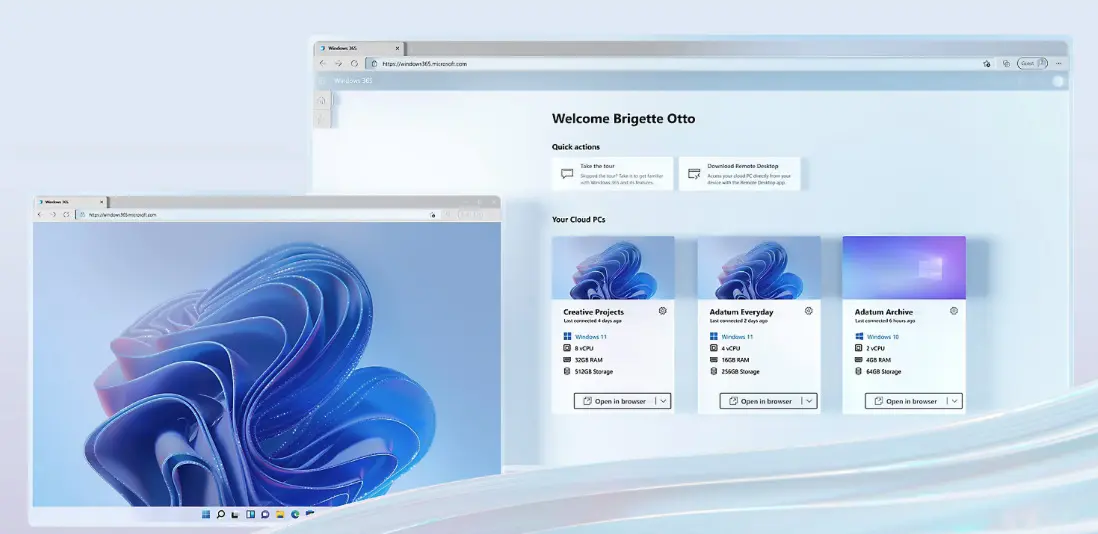
Shadow
Shadow, lui, propose de puissantes machines, elles sont idéales pour les jeux vidéo, faire de la bureautique ou utiliser des logiciels de création gourmands.
Shadow possède des avantages :
- Performances : étant initialement prévues pour le jeu ou la création de contenu, les machines virtuelles sont puissantes et permettent d’accomplir des tâches exigeantes.
- Accès complet : contrairement au cloud gaming, vous pouvez utiliser l’entièreté de l’ordinateur Windows sur votre iPad comme bon vous semble. Cependant, vous devrez avoir une bonne connexion internet pour en profiter pleinement.
De nombreuses offres sont disponibles selon si vous êtes un particulier qui jouent à des jeux gourmands, un professionnel créatif ou encore pour gérer la flotte de votre entreprise. Le prix de départ est de 29,99 €* par mois. Plus vous investissez dans un abonnement élevé, meilleure sera la configuration du PC auquel vous aurez accès, ou plus vous aurez de machines à disposition.

Windows sur iPad : cloud gaming
Si la seule raison qui vous donne envie d’utiliser Windows sur votre iPad est de jouer à des titres uniquement disponibles sur PC, vous pouvez vous orienter vers une solution de streaming de jeux vidéo.
Avec ce type de service, ce n’est pas l’accès à un ordinateur distant qui est proposé, mais uniquement à des jeux spécifiques installés sur un ordinateur distant. Vous n’avez alors pas besoin d’espace de stockage en local ni même d’une puissante machine. Vous n’avez besoin que d’une bonne connexion internet et d’un navigateur web ou l’application du service.
NVIDIA GeForce Now
Avec NVIDIA GeForce Now, vous devez vous-même posséder ces jeux, les avoir achetés. Le service se connecte à vos comptes Steam, Ubisoft ou encore Epic Games. Vous pouvez ainsi consulter votre bibliothèque et y jouer si le jeu est dans le catalogue de NVIDIA GeForce Now.
Vous avez accès à trois offres. La formule gratuite et les formes prioritaires, donc payantes, allant de 9,99 €* par mois à 49,99 €* tous les 6 mois. En payant, vous avez un accès prioritaire aux serveurs, vous pouvez jouer jusqu’à six heures consécutives (contre une heure en version gratuite), avoir une résolution en 1080p et 60 IPS (Images Par Secondes).
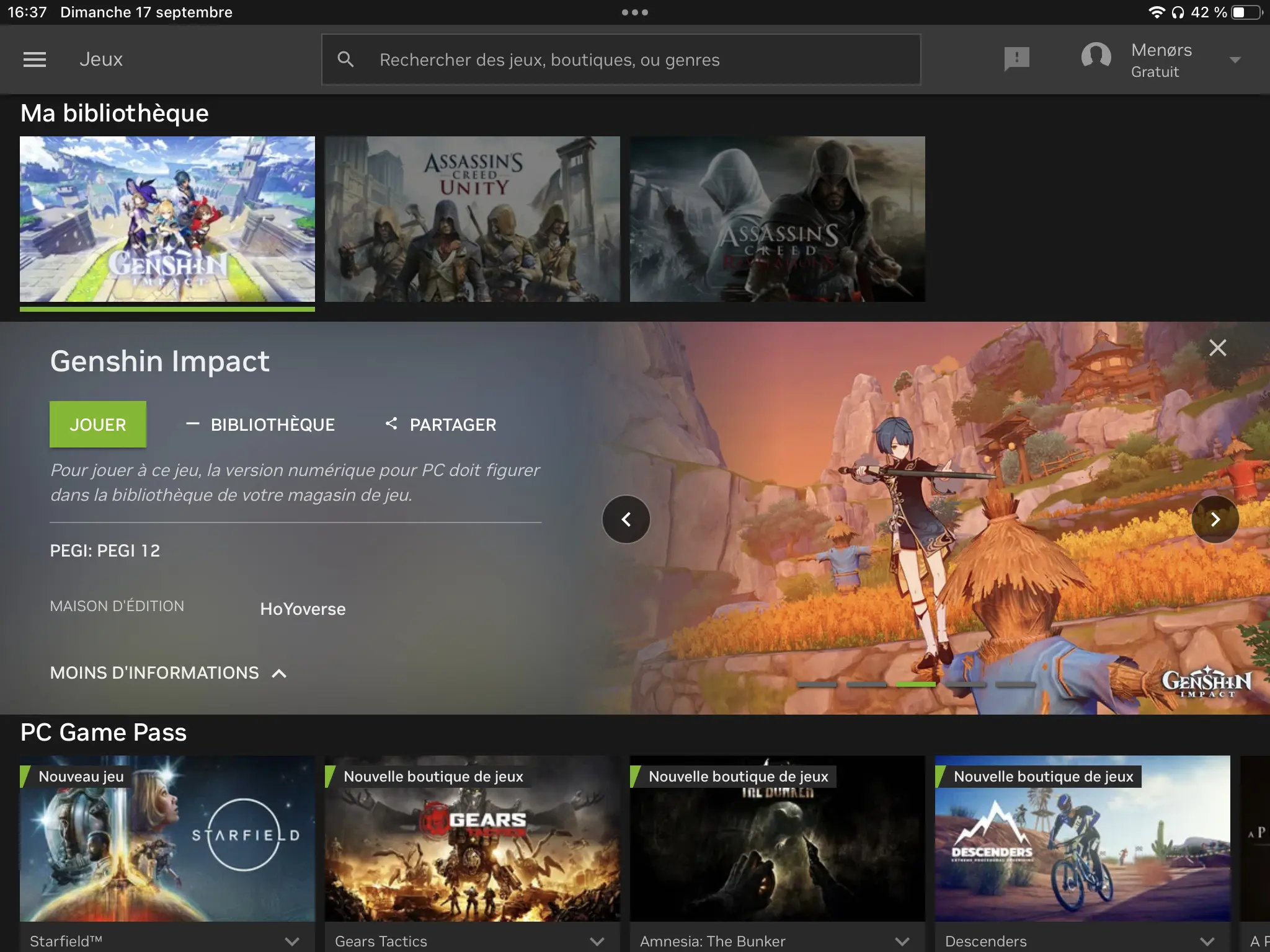
Xbox Game Pass et Xbox Cloud Gaming
Le service Xbox Game Pass ne vous est peut-être pas inconnu. Il permet de jouer à la totalité des jeux du catalogue avec votre PC ou votre console compatible.
Microsoft a étendu son offre avec la possibilité de jouer à des jeux en streaming sur divers appareils, y compris l’iPad. Grâce à Xbox Cloud Gaming, une partie de la bibliothèque Xbox Game Pass est accessible directement depuis un navigateur web. Ce qui rend certains jeux Xbox accessibles même pour ceux qui n’ont pas de console ou qui n’ont pas d’espace de stockage. Pour cela, vous devez prendre l’offre Ultimate à 14,99 €* par mois qui inclut l’abonnement EA Play.
Contrairement à NVIDIA GeForce Now, vous n’avez pas à acheter le jeu. De plus, pour la version noncloud du Game Pass, les jeux doivent être installés sur votre PC ou console.

En règle générale, ces solutions permettent de contrôler un Windows (ou des jeux) à partir de n’importe quel appareil, pas seulement un iPad. L’appareil peut être le plus bas de gamme possible. Tant qu’il a une connexion internet, il pourra contrôler un Windows aussi puissant que vous l’aurez choisi. Cela peut être un ordinateur sous Windows ou sous macOS. Vous pouvez même trouver certains de ces outils compatibles avec votre smartphone. Reste à savoir si l’ergonomie est au rendez-vous avec la taille de votre écran.
Windows sur iPad : récapitulatif des outils
Voici un récapitulatif des outils à votre disposition pour utiliser Windows sur votre iPad :
| Nom du service | Type de service | PC physique ou virtuel | Prévu pour | Coût* |
|---|---|---|---|---|
| TeamViewer | Contrôle à distance d’ordinateur physique | Physique | Assistance à distance | Gratuit ou à partir de 13,90 €* / mois |
| Microsoft Remote Desktop | Contrôle à distance d’ordinateur physique | Physique | Accès à distance | Gratuit |
| AnyViewer | Contrôle à distance d’ordinateur physique | Physique | Assistance à distance | Gratuit ou à partir de 3,58*€* / mois |
| VMware Horizon | Contrôle à distance d’une machine virtuelle | Virtuel | Environnements d’entreprise | Payant |
| Windows 365 | PC dans le cloud | Virtuel | Travail | À partir de 28,30 €* / mois |
| Shadow | PC dans le cloud | Virtuel | Jeux et création de contenu | À partir de 29,99 €* / mois |
| NVIDIA GeForce Now | Streaming de jeux depuis un PC dans le cloud | Virtuel | Jeux | Gratuit ou à partir de 9,99 €* / mois |
| Xbox Game Pass / Xbox Cloud Gaming | Streaming de jeux depuis un service cloud | Virtuel | Jeux | Ultimate à 14,99 €* / mois |
*Tous les prix indiqués sont ceux d’octobre 2023 et peuvent varier dans le temps.
Windows sur iPad : autres articles utiles
- Installer Windows (11, 10) sur Mac d’Apple : le guide complet
- Installer iTunes sur Windows : comment faire ?
- Installer iCloud sur Windows : comment faire ?
- Comment utiliser un clavier Mac sur Windows ?
- Comment écouter Apple Music sur un PC Windows ?
- Comment installer Microsoft 365 sur un Mac d’Apple ?
- Comment écouter Apple Podcasts sur un PC Windows ?
- Installer macOS Sonoma sur Windows (VMware Workstation)
